Google Wifi 2. Generation

TEIL 2
| Stromversorgung | je Zugangspunkt ein 15-W-Netzteil mit Hohlstecker (fest mit Netzteil verbunden) |
|---|---|
| WLAN-Standard | AC1200 MU-MIMO Wi-Fi Antennen: 2×2 (5 GHz) und 2×2 (2,4 GHz Simultanes Dualband-WLAN (2,4 GHz/5 GHz) mit Unterstützung für IEEE 802.11a/b/g/n/ac |
| Smart-Home-Konnektivität | Bluetooth® Low Energy (BLE) |
| Farbe | Weiß |
| Geschwindigkeiten | bis zu 1.200 Mbit/s |
| Reichweite | je Zugangspunkt 85 m² |
| Sicherheit | WPA3-Verschlüsselung Automatische Sicherheitsupdates |
| Stromverbrauch | rund 3 Watt im Stand-by und knapp 5 Watt im aktiven Zustand |
| Abmessungen & Gewicht | Durchmesser: 106,12 mm Höhe: 68,75 mm Gewicht: 340 g |
| Lieferumfang | • 1 Google WiFi Zugangspunkt • 1 Ethernetkabel (2 m) • 1 Netzteil 2 Meter mit Hohlstecker |
Einrichtung und Konfiguration
Die Ersteinrichtung des Google Wifi läuft wie von Google Produkten gewohnt sehr einfach ab. Zuerst geht es darum, den Google WiFi-Router in Betrieb zu nehmen und einzurichten. Dazu muss dieser direkt an das bisher verwendete Modem bzw. Router angeschlossen werden, denn fortan stellt Google WiFi das Netzwerk bereit und nicht mehr das der bisherige Router. Daher würde ich nach erfolgreicher Einrichtung auch direkt das WiFi-Netzwerk des bisher genutzten Routers in dessen Einstellungen deaktivieren, denn sonst erzeugen beide Geräte ein separates WiFi-Netz. Letzteres benötigt man fortan nicht mehr und kann somit abgeschaltet werden, damit das neue Netzwerk zuverlässig arbeiten kann. Wie das geht, unterscheidet sich je nach Router, doch im Internet oder der Bedienungsanleitung wird euch da sicherlich geholfen.

Die Einrichtung des Systems erfolgt sehr einfach, Schritt für Schritt über die kostenlose Google-Home-App, welche sowohl für iOS als auch Android Smartphone angeboten wird. Um Google Home nutzen zu können, muss man sich im Laufe der Einrichtung ein Konto erstellen, sofern man dies wie ich nicht schon bereits von anderen Geräten, sei es ein weiteres Google-Produkt oder ein Android basierendem Smartphone besitzt. Daraufhin ist es notwendig, ein Zuhause zu erstellen, über welches man später wie z. B. bei mir alle Google Home kompatiblen Produkte direkt wie über Apple HomeKit steuern kann.
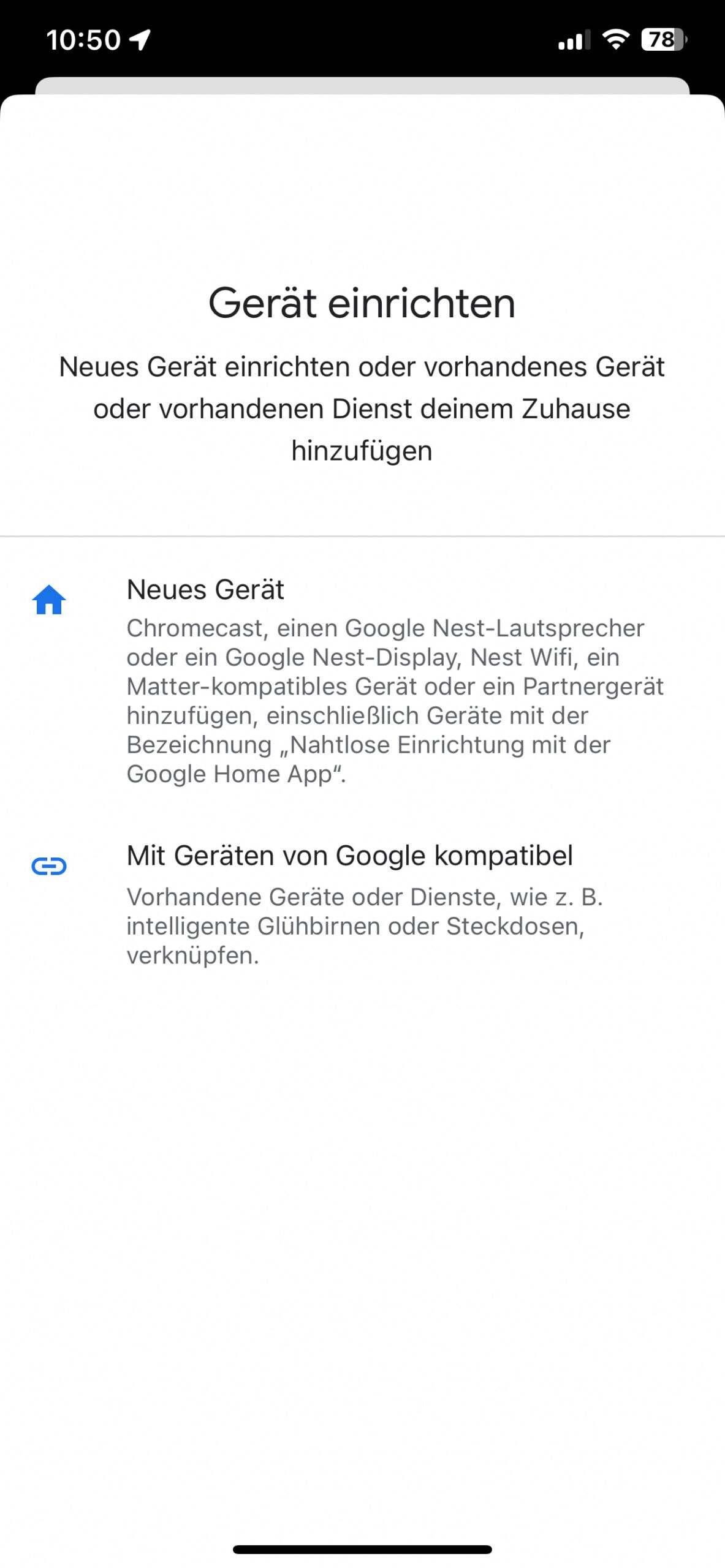
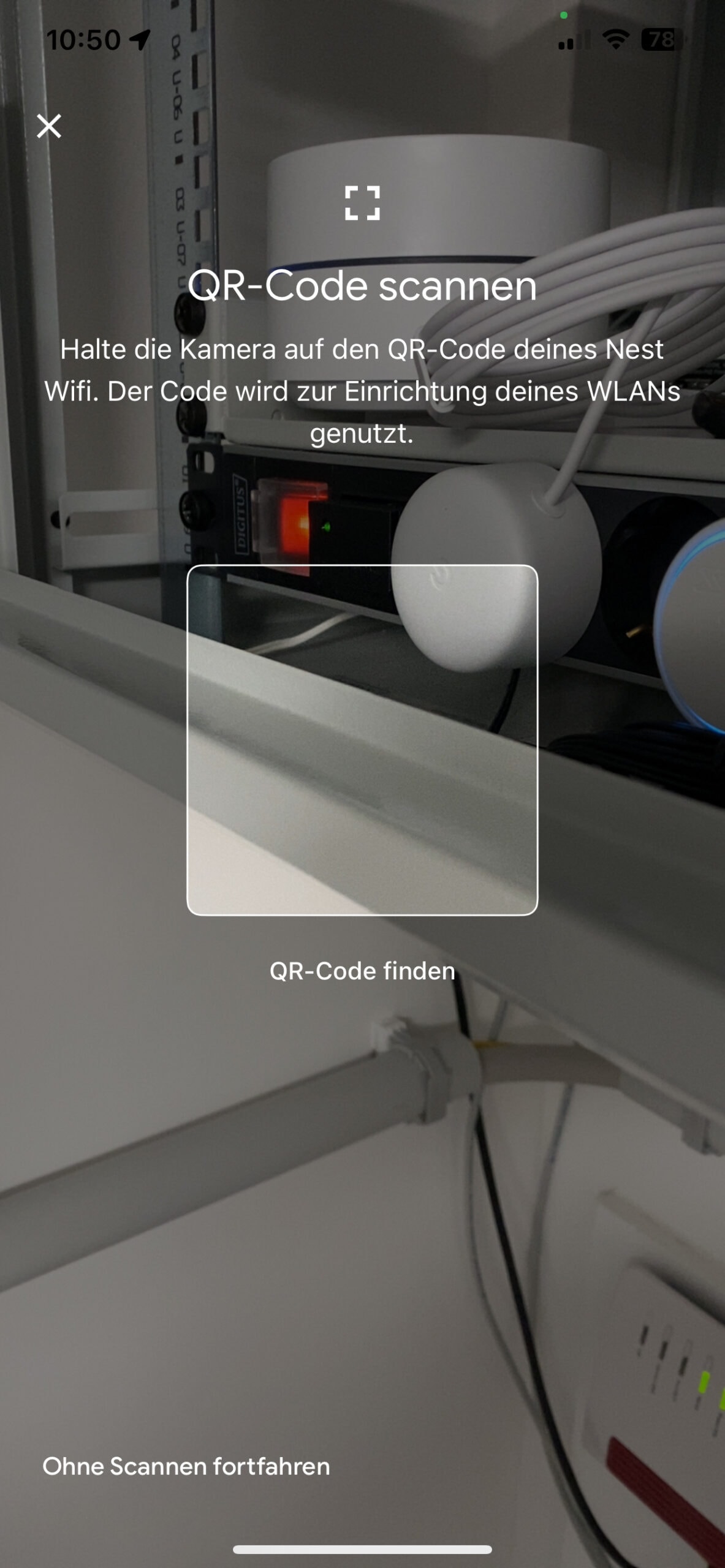
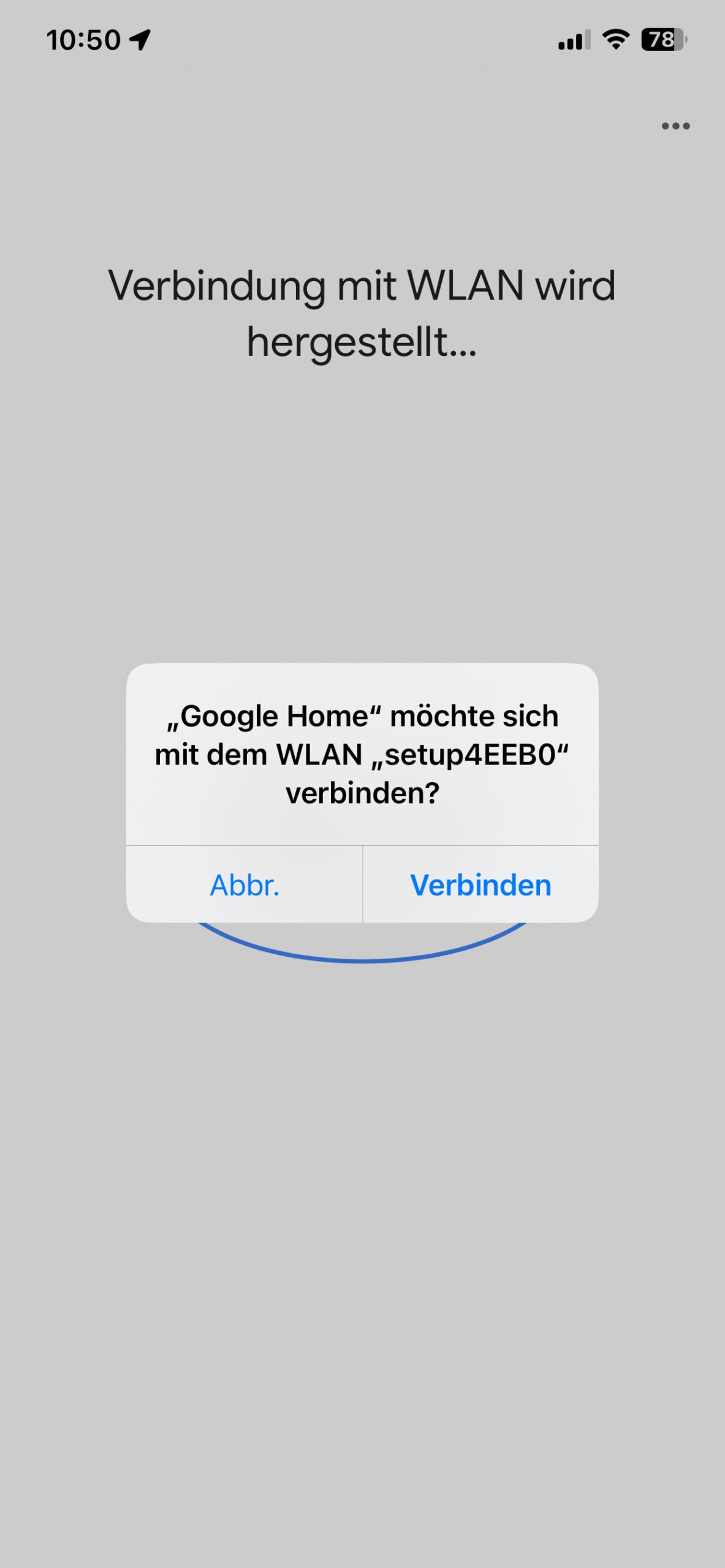

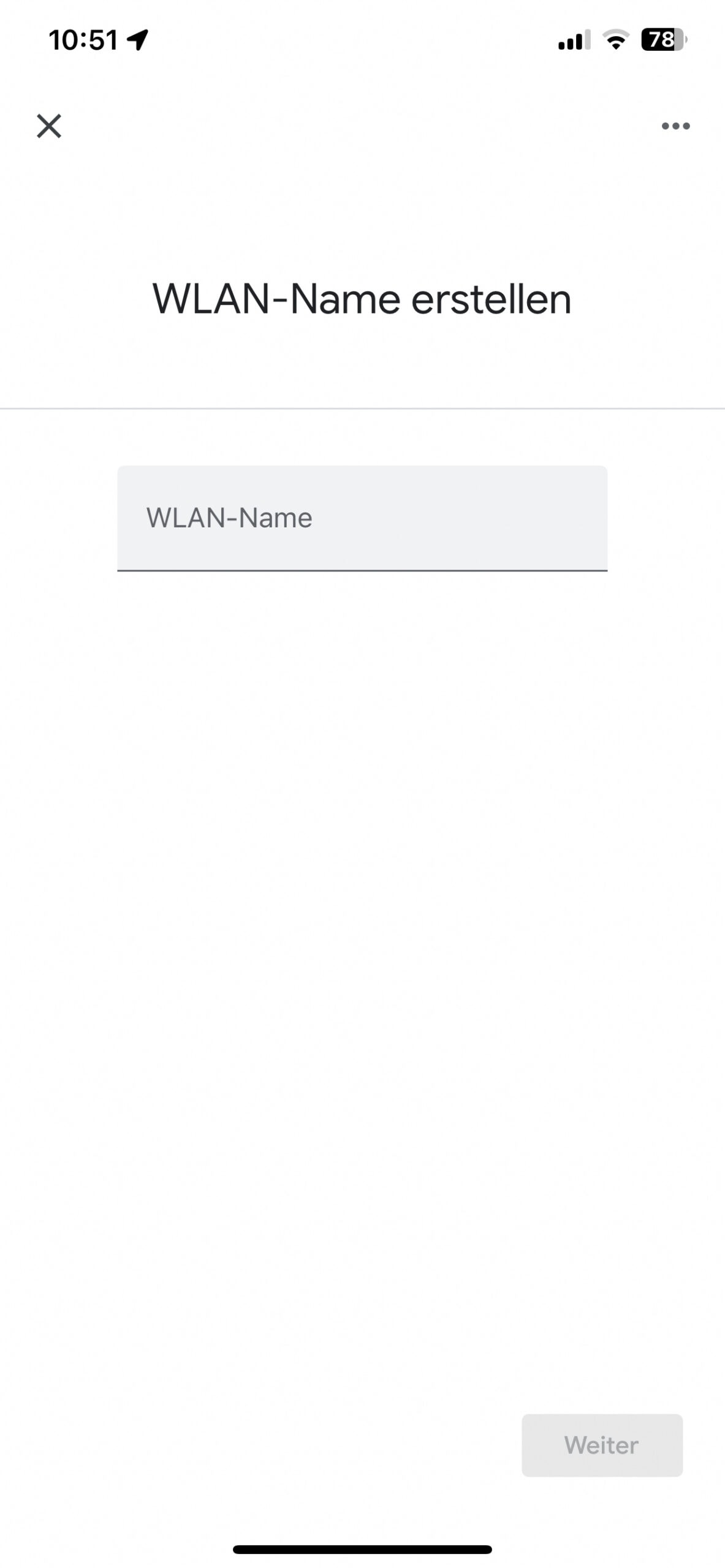
Nun muss man sich einen geeigneten Standort des Google Wifi aussuchen, welcher in der Nähe des bisher verwendeten Modems bzw. Router sein sollte. Schließlich sorgt fortan das bisherige Gerät für das Internet und Google Wifi erstellt nur das WLAN, mehr nicht. IIm Google Nest Wifi ist nämlich kein Modem verbaut. Anschließend steckt man den Hohlstecker des Netzteils an der Unterseite des Google Wifi ein (blauer Anschluss) und das mitgelieferte Netzwerkkabel kommt in den grünen Anschluss rein. Das andere Ende des Netzwerkkabels kommt dann wiederum an einen der vorhanden LAN-Ports am Model bzw. Router wie z. B. meiner FritzBox in der Farbe Gelb hinein. Nun noch das Netzteil an einer freien Steckdose einstecken und warten, bis die Status-Led am Google Wifi langsam blau pulsiert. Dies signalisiert, dass Google Wifi bereits ist und eingerichtet werden kann.
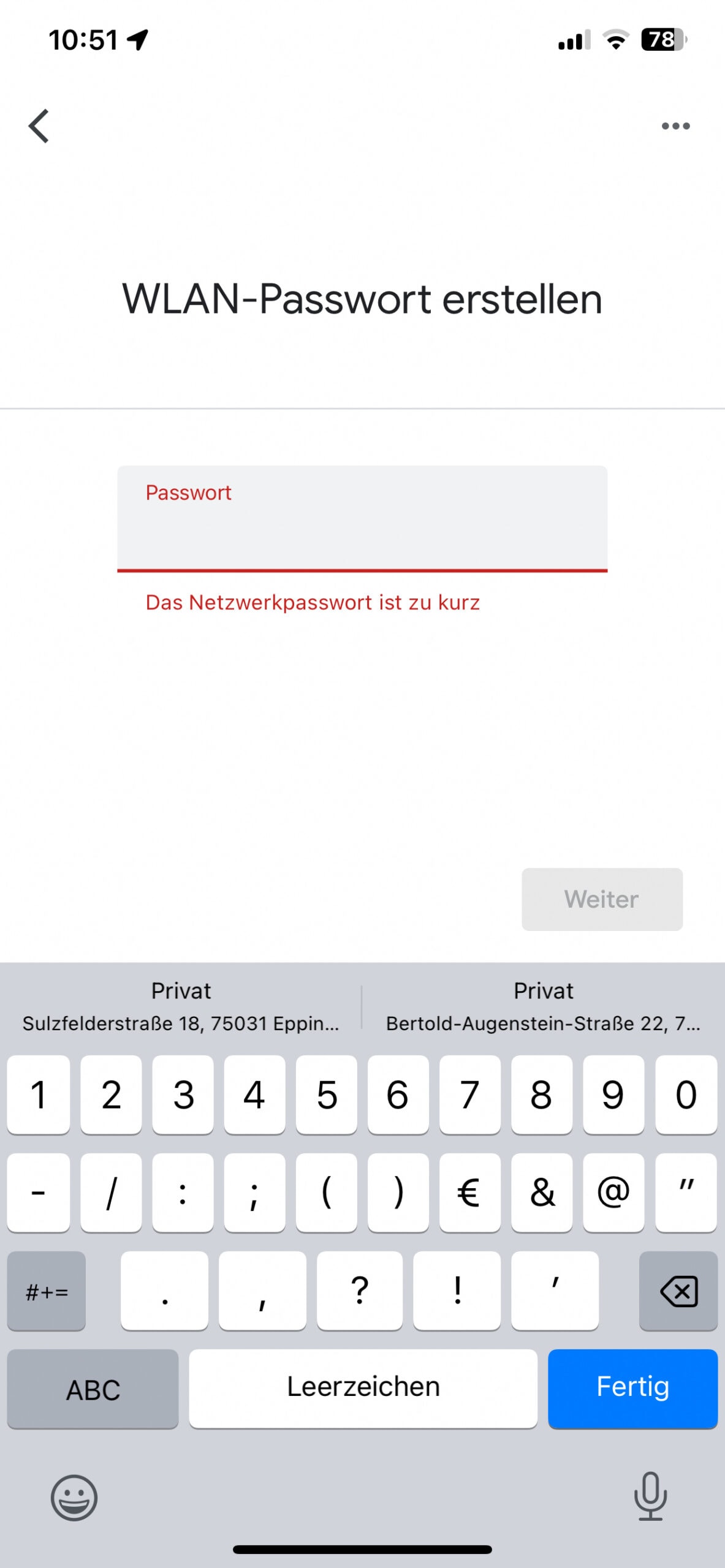
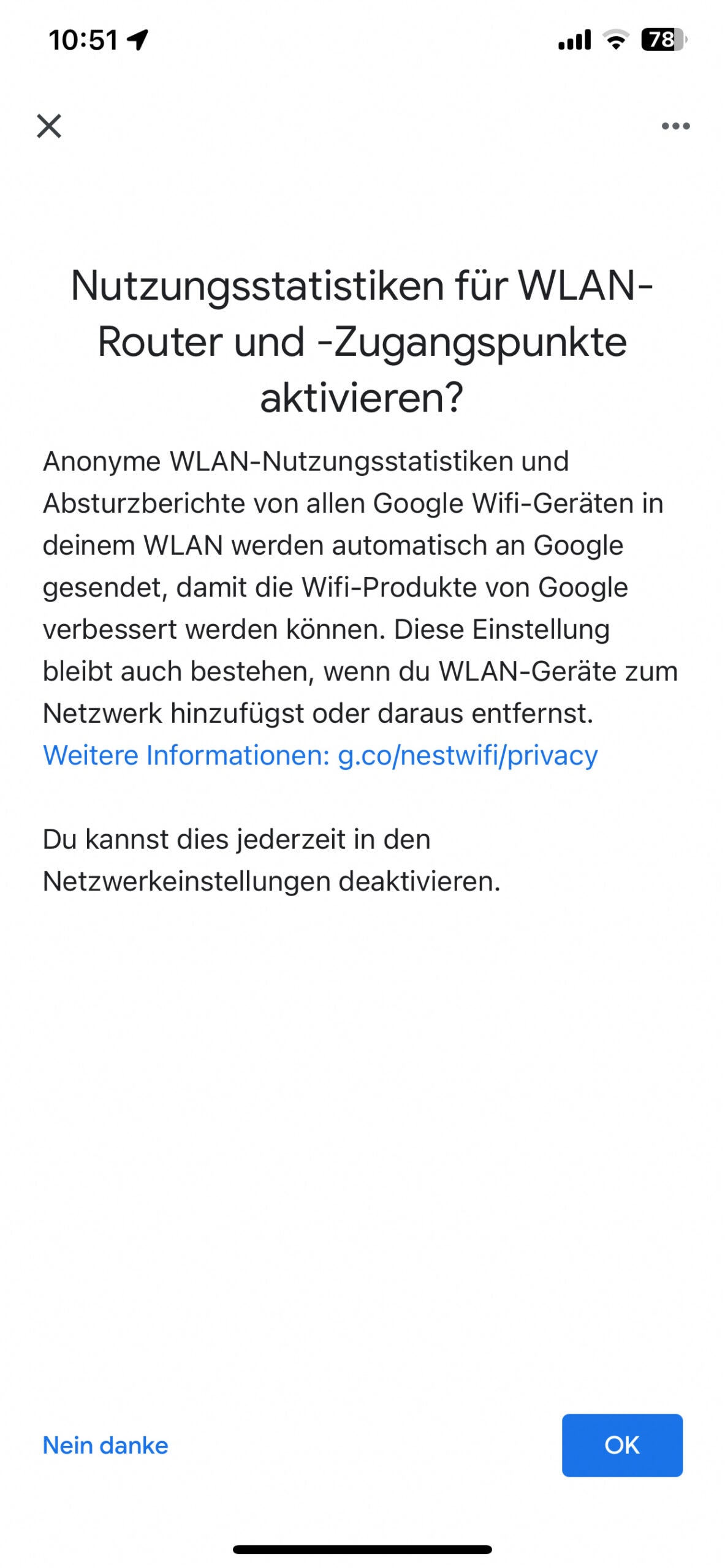
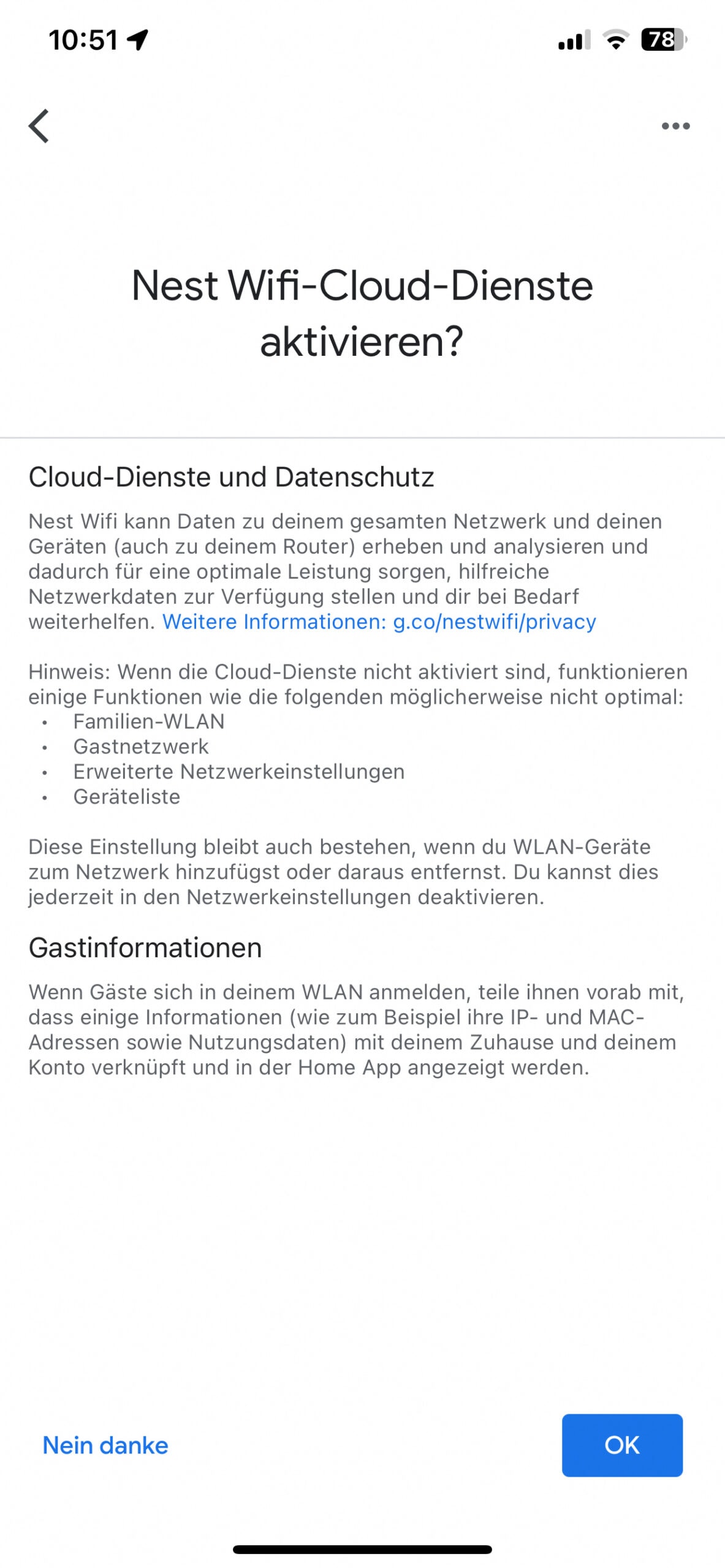
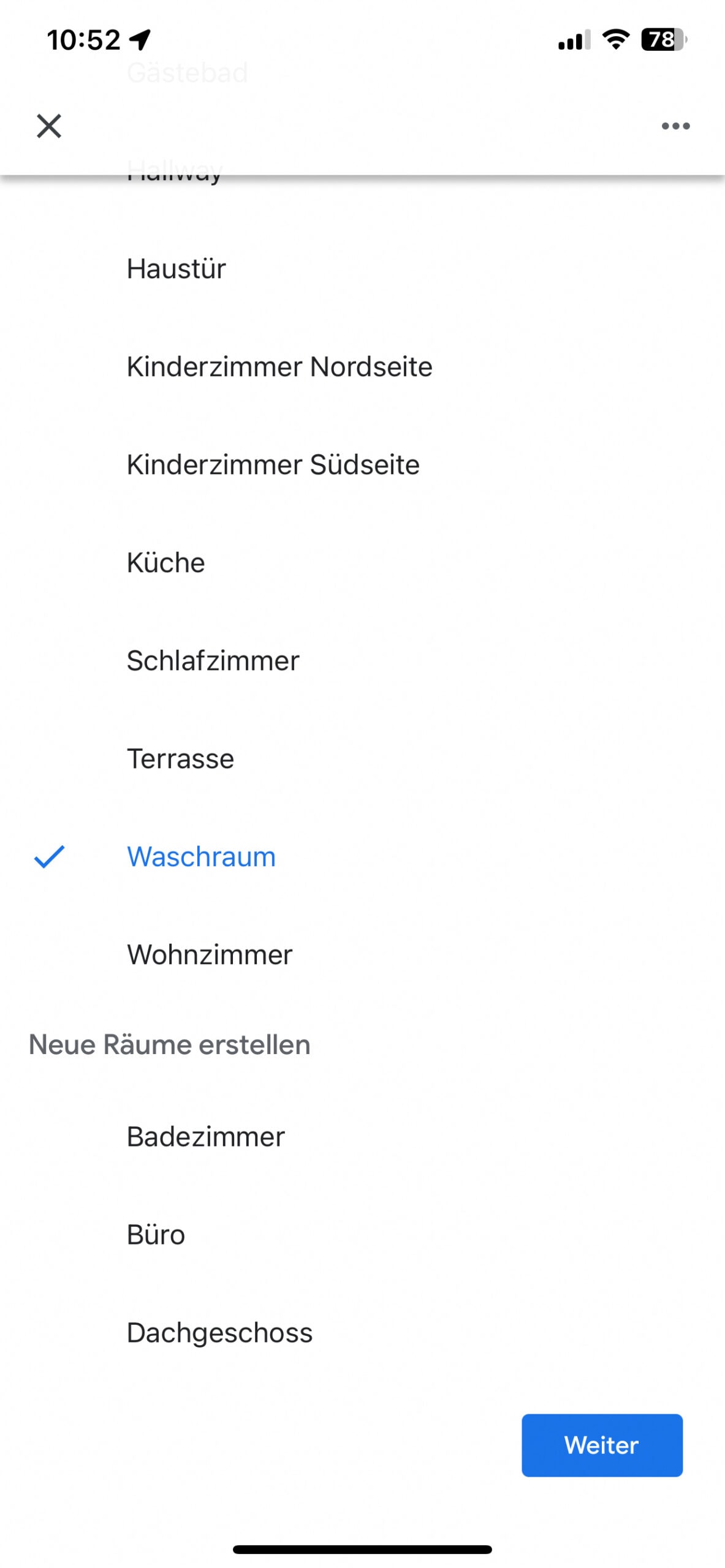
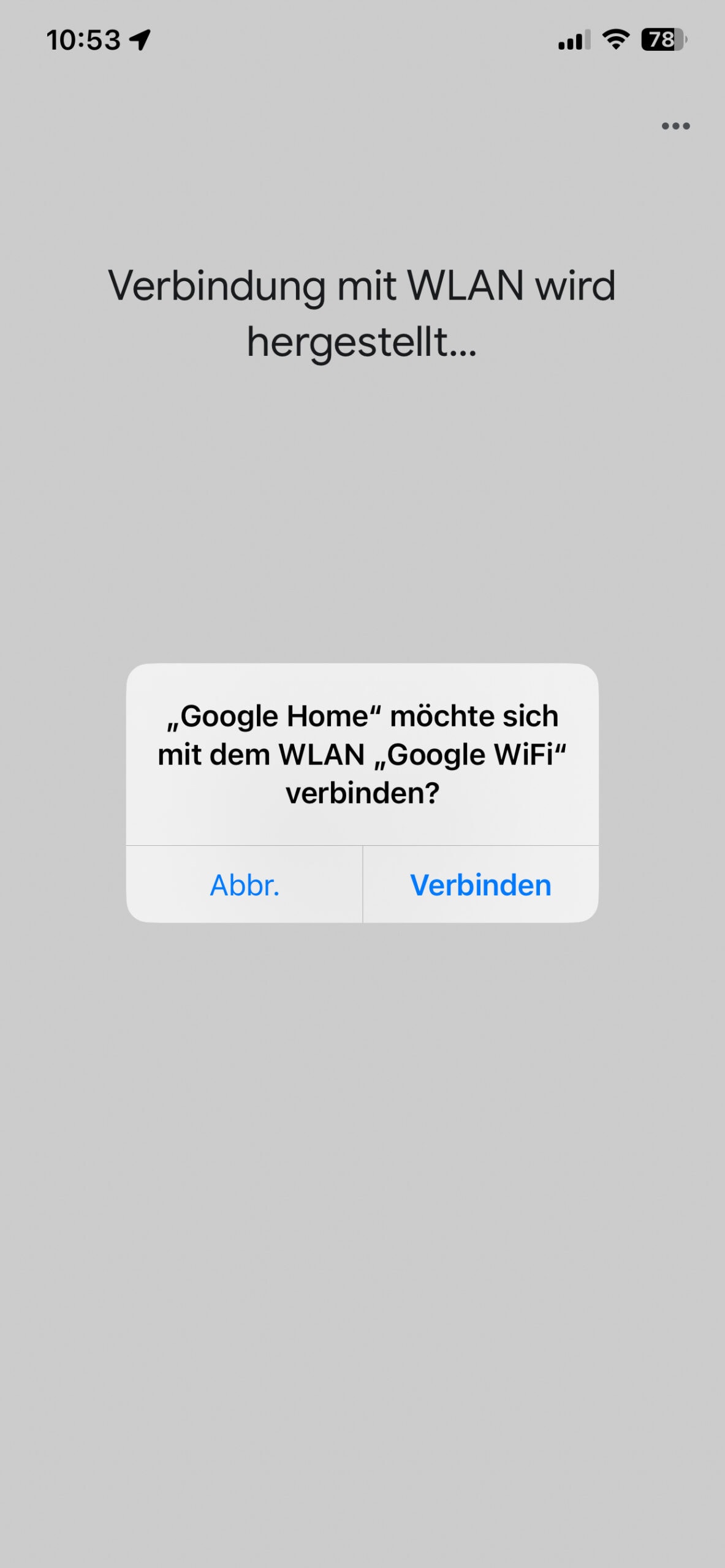
Anschließend erfolgt die Einrichtung über die Google Home App. Hier tippt man oben auf das Plus und wählt anschließend „neues Gerät hinzufügen“ aus. Daraufhin sucht die App automatisch nach einem neuen, noch nicht eingerichteten Google-Gerät und daher sollte spätestens zu diesem Zeitpunkt Google Wifi wie zuvor beschrieben angeschlossen worden sein. Dabei sollte, sofern ihr alles richtig gemacht habt, Google Wifi automatisch gefunden werden. Daraufhin wird man aufgefordert bzw. gefragt, ob man der App den Kamerazugriff gewähren möchte, was man auch tun sollen, denn nur dann kann man den QR-Code an der Unterseite des Routers einlesen, damit anschließend eine Verbindung erfolgen kann und das WLAN-Netz erstellt wird. Sobald dieser Schritt erledigt ist, geht es darum, dem ab sofort neuen WLAN-Netzt einen Namen und ein Passwort zu geben, dass dann nach der Einrichtung gilt und eingegeben werden muss, wenn man ein weiteres Gerät mit dem Google WiFi verbinden möchte. Zu guter Letzt erscheinen noch einige Hinweise und man zur besseren Zuordnung angeben, in welchem Raum bzw. Zimmer der Router steht. Anschließend wird das Netzwerk erstellt und die Einrichtung des Routers ist abgeschlossen, was auch durch die fortan weiß leuchtende Status-Led am Gerät bestätigt wird.
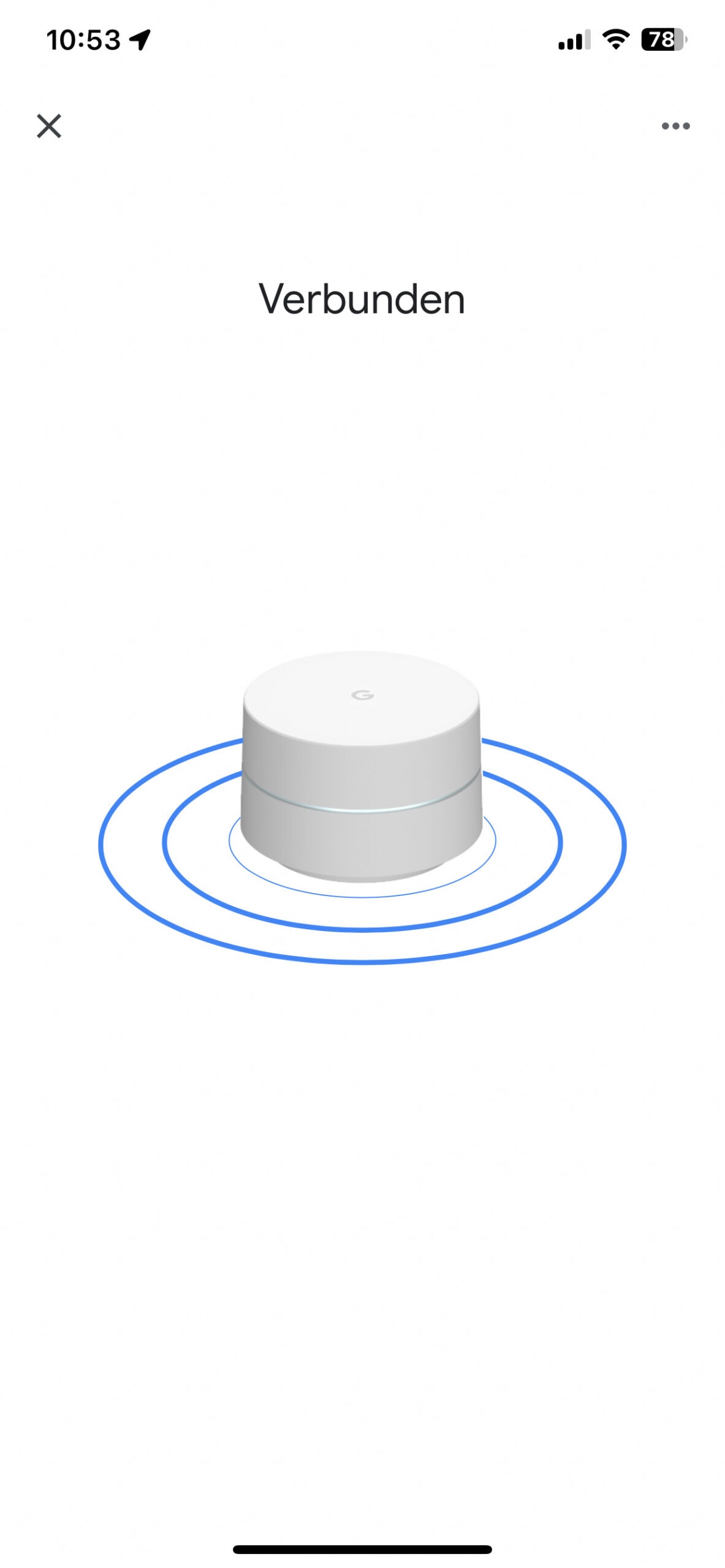
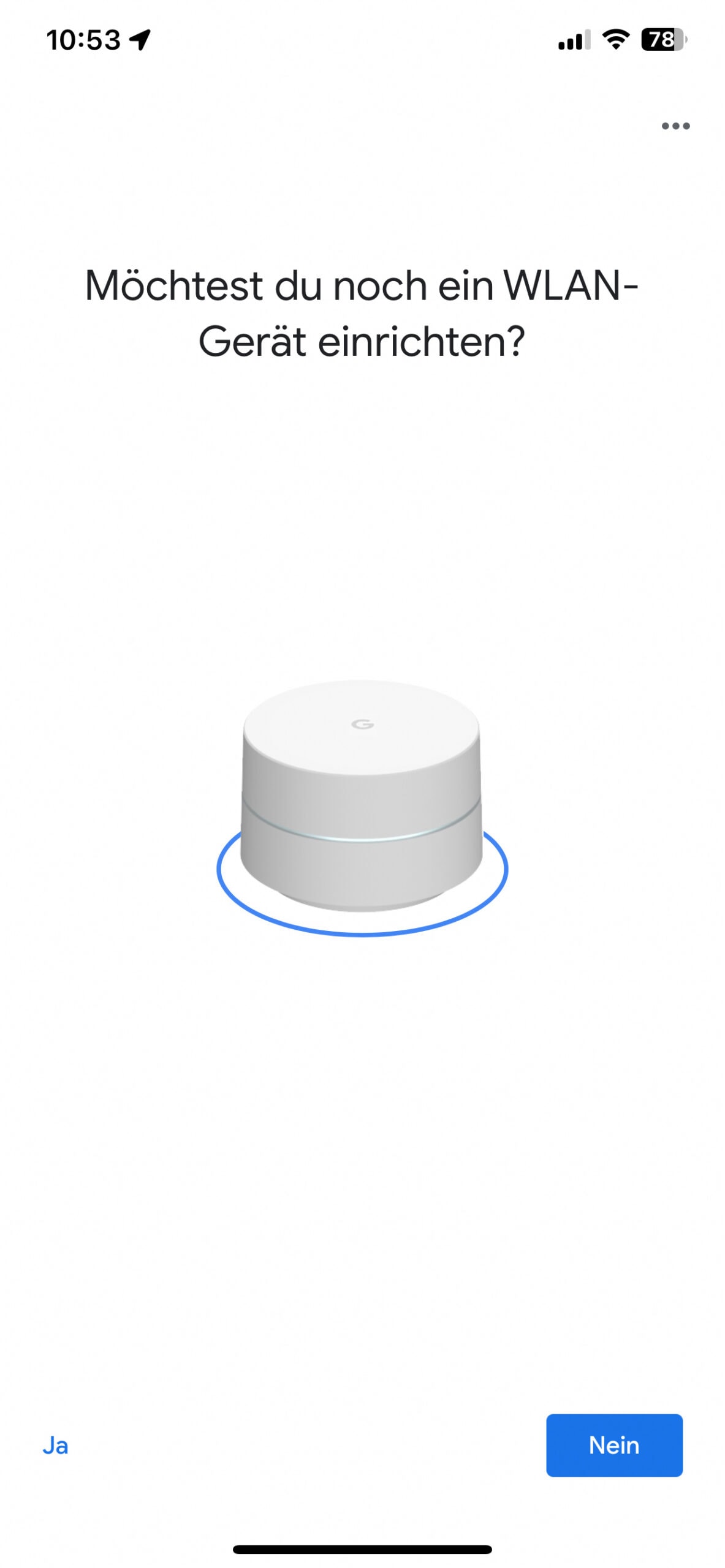
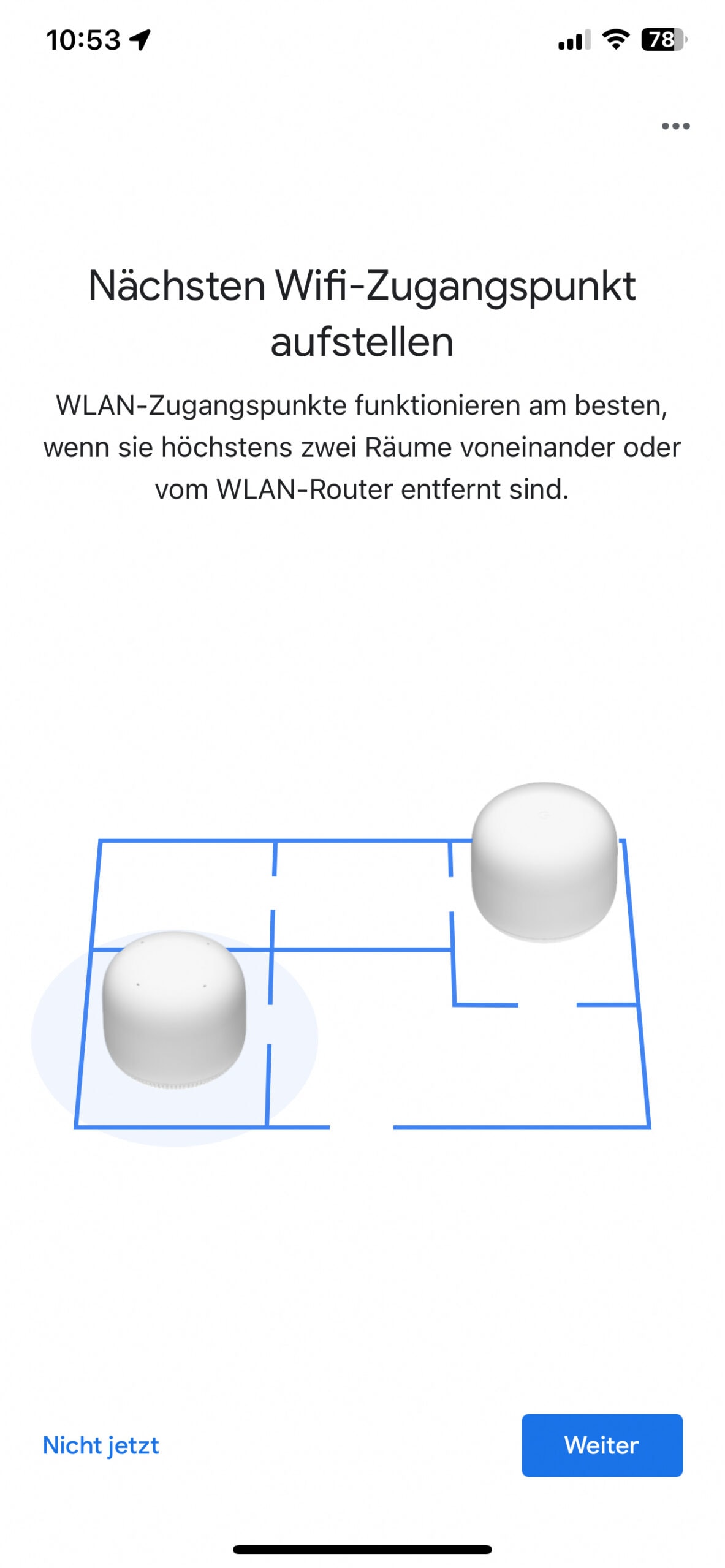
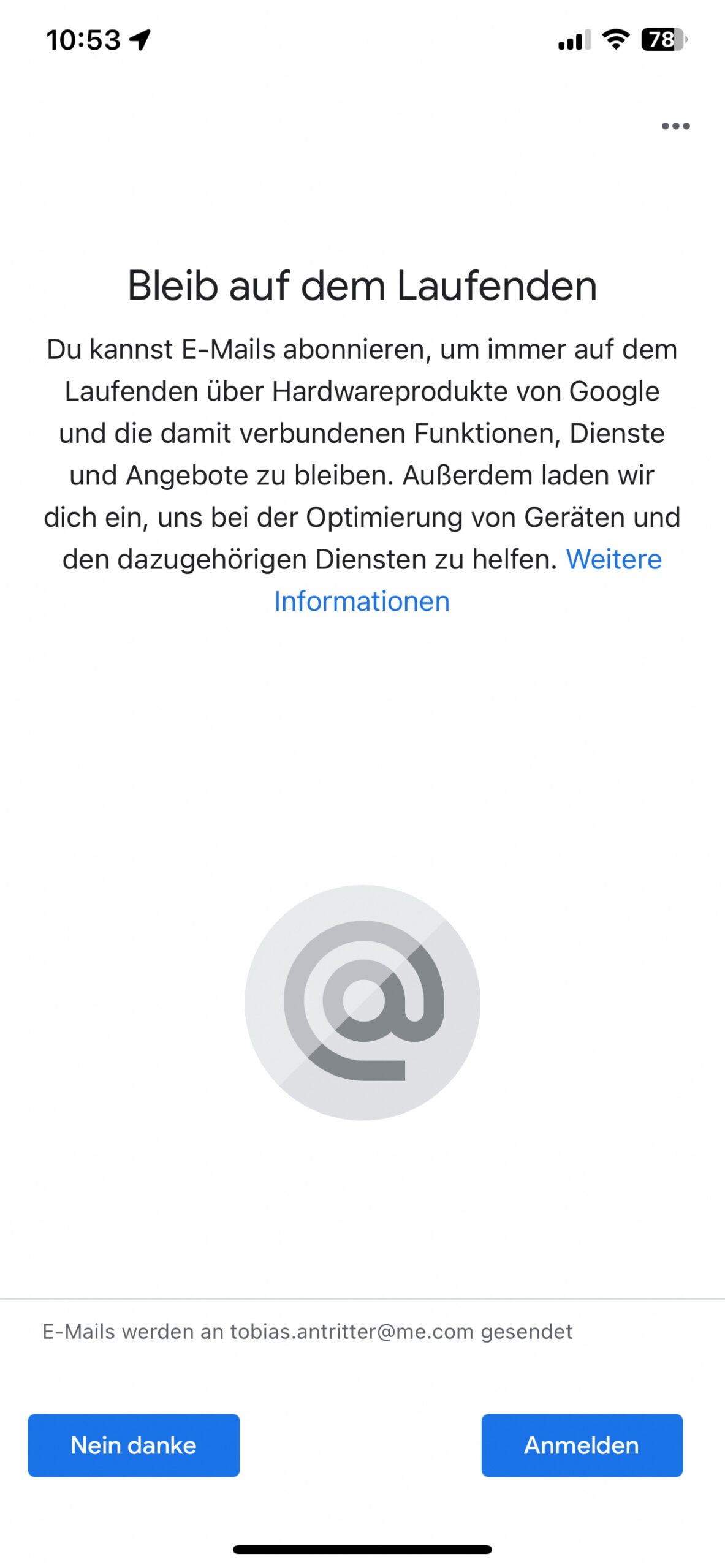
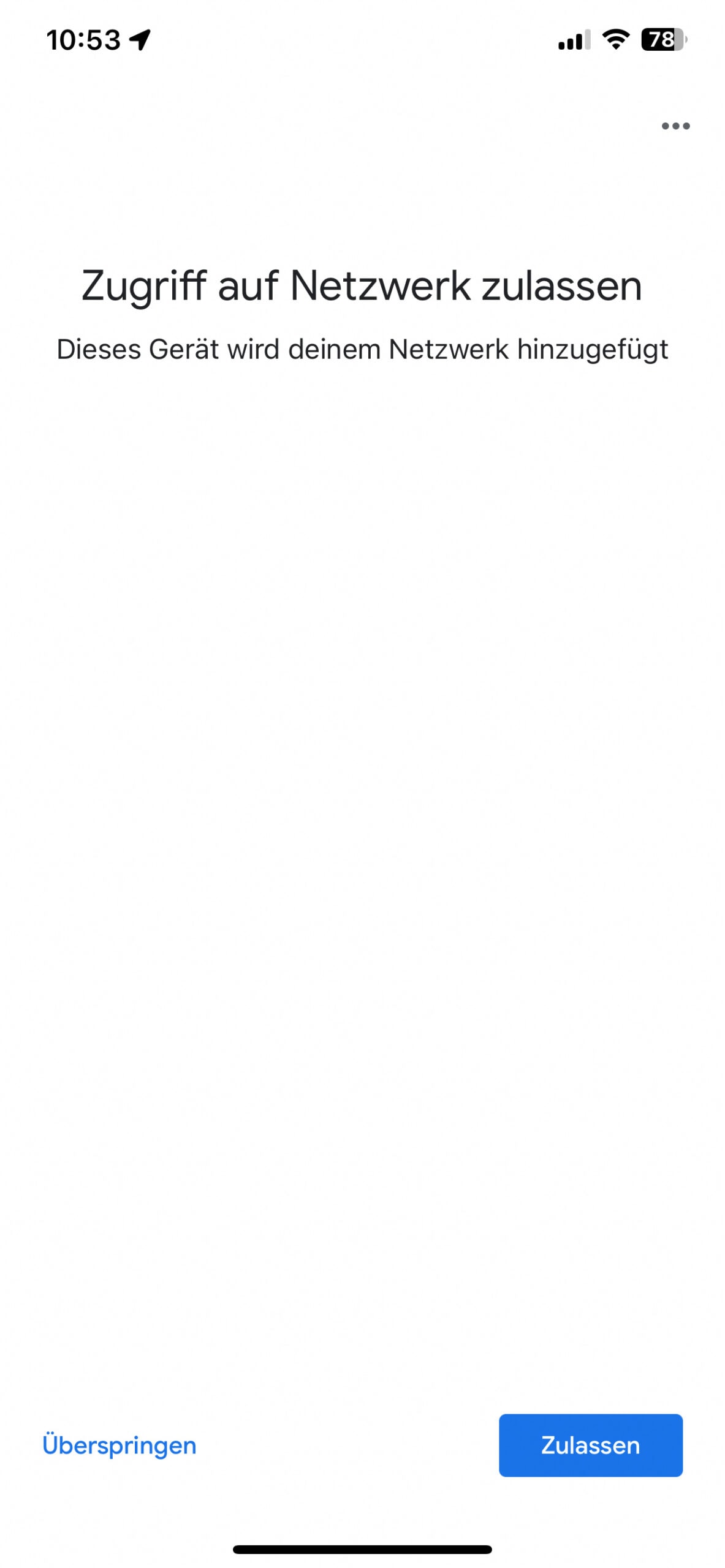
Sofern man nicht nur das Einzelpaket, sondern eventuell aufgrund eines größeren Hauses direkt das Dreiersystem mit zwei zusätzlichen Google Wifi Zugangspunkten erwerbt, könnt ihr anschließend direkt auch diese einrichten. Somit wird man nach der abgeschlossenen Einrichtung des Google Wifi direkt gefragt, ob man ein weiteres WiFi-Gerät einrichten möchte. Die Einrichtung der zusätzlichen Zugangspunkte ist nahezu identisch zum Router, daher muss man auch diesen mit dem beiliegenden Netzkabel verbinden, während das zusätzliche Netzwerkkabel natürlich nicht mehr notwendig ist, da die weiteren Geräte über das erstellte Mesh-Netzwerk miteinander kommunizieren.
(Einrichtung und Konfiguration: 4,5 von 5 Punkten)
Funktionsumfang
Netzwerk und Sicherheit
Google setzt beim Google Wifi genau wie bereits beim Nest Wifi nicht auf den neusten WiFi 6 Standard. Dies hat laut Google den Grund, dass diesen Standard aktuell noch zu wenige Geräte unterstützen bzw. nutzen und zudem wäre damit der Preis deutlich teuerer ausgefallen, siehe das neuste Google Nest Wifi Pro mit Wi-Fi6E, welches ab 220€ erhältlich ist.
Beim Google Wifi setzt Google auf ein simultanes Dualband-Wlan (2,4 GHz/5GHz), was bedeutet das sowohl das 2,4 GHz und das 5 GHz gleichzeitig verwendet werden. Wäre es „nur ein Dualband-Wlan, könnte man nur eine der beiden Frequenzen nutzen, doch da meisten auch noch ältere Geräte zu Hause sind und zahlreiche, die nur das 2,4 GHz Netz unterstützen, ist beides gleichzeitig aktiv zu haben definitiv die bessere Option. Beim WiFi Standard ist alles Wichtige dabei, es werden nämlich IEEE 802.11 a/b/g/n/ac unterstützt. Im Google WiFi Router sind insgesamt vier Antennen verbaut, jeweils zwei für das 5 GHz und zwei für das 2,4 GHz verbaut. Daher auch die etwas geringere Reichweite gegenüber des Nest WiFi Set, denn hier sind es anstelle von bis zu 120 m² nur noch 85 m².
Beim Verschlüsselungsstandard setzt man auf den aktuellen Standard WPA3. Das System ist somit mit einem guten und einer sehr guten Verschlüsselung geschützt und da Google regelmäßig voll Software- und Sicherheitsupdates freigibt, ist hier eigentlich auch alles für die Zukunft sicher.
App
In der Google Home App kann man dann direkt oben im Menü „WLAN“ alles wichtige zum Google Wifi einstellen. Hierüber kann man bei Bedarf ganz einfach das WLAN-Passwort ändern und die Internetgeschwindigkeit im Down- und Upload testen. Des Weiteren kann man selbstverständlich auch Jugendschutzeinstellungen vornehmen und bei Bedarf auch ein Gastnetzwerk einstellen, genau so, wie man dies auch von vielen anderen Routern kennt.
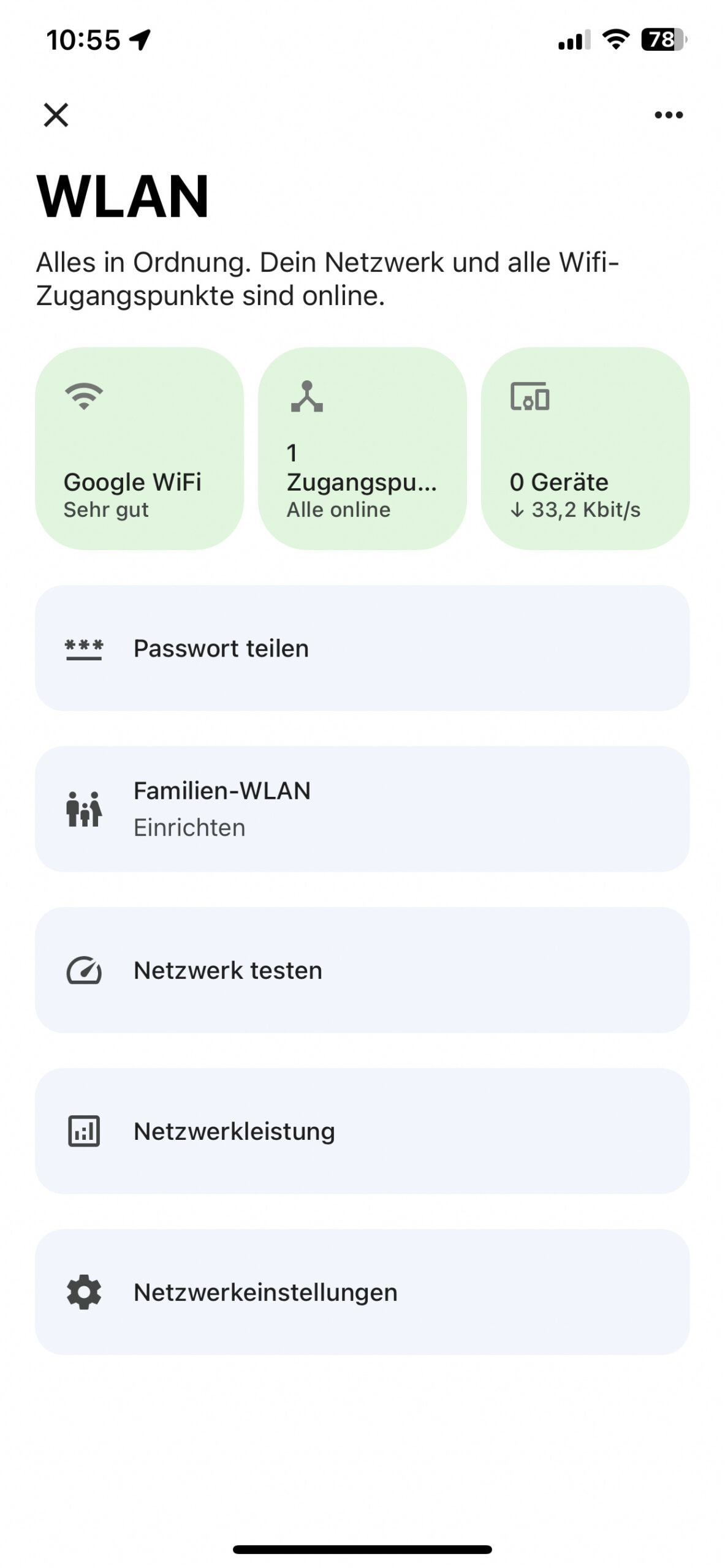
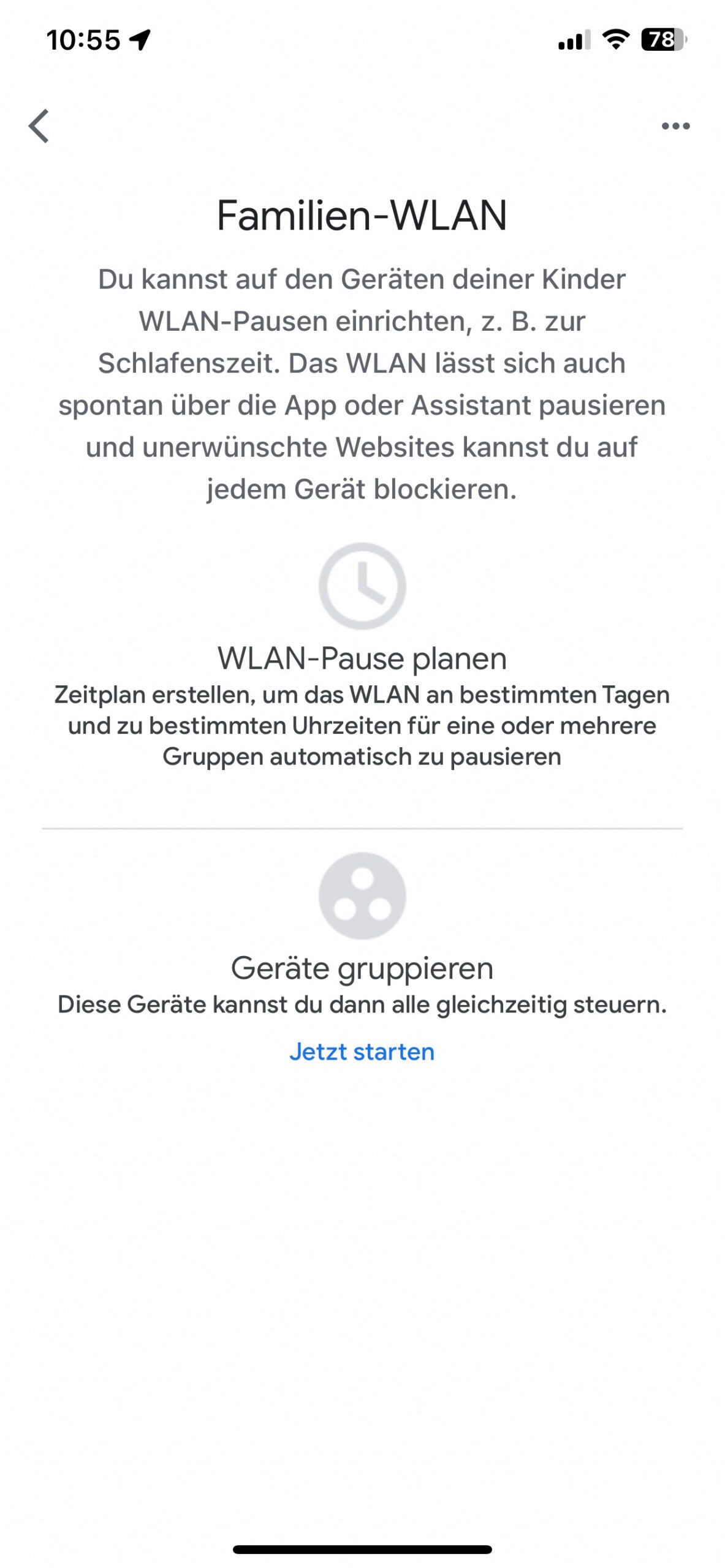
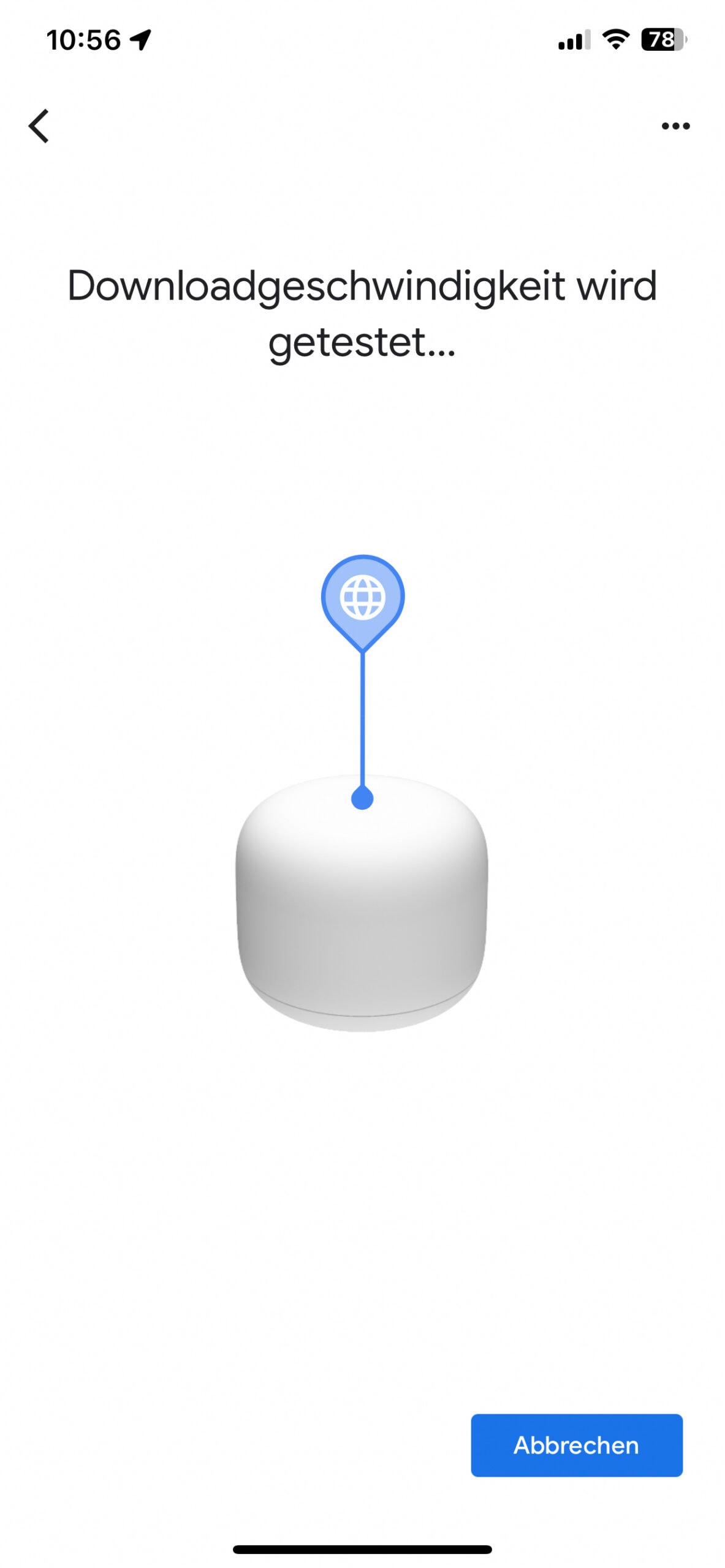

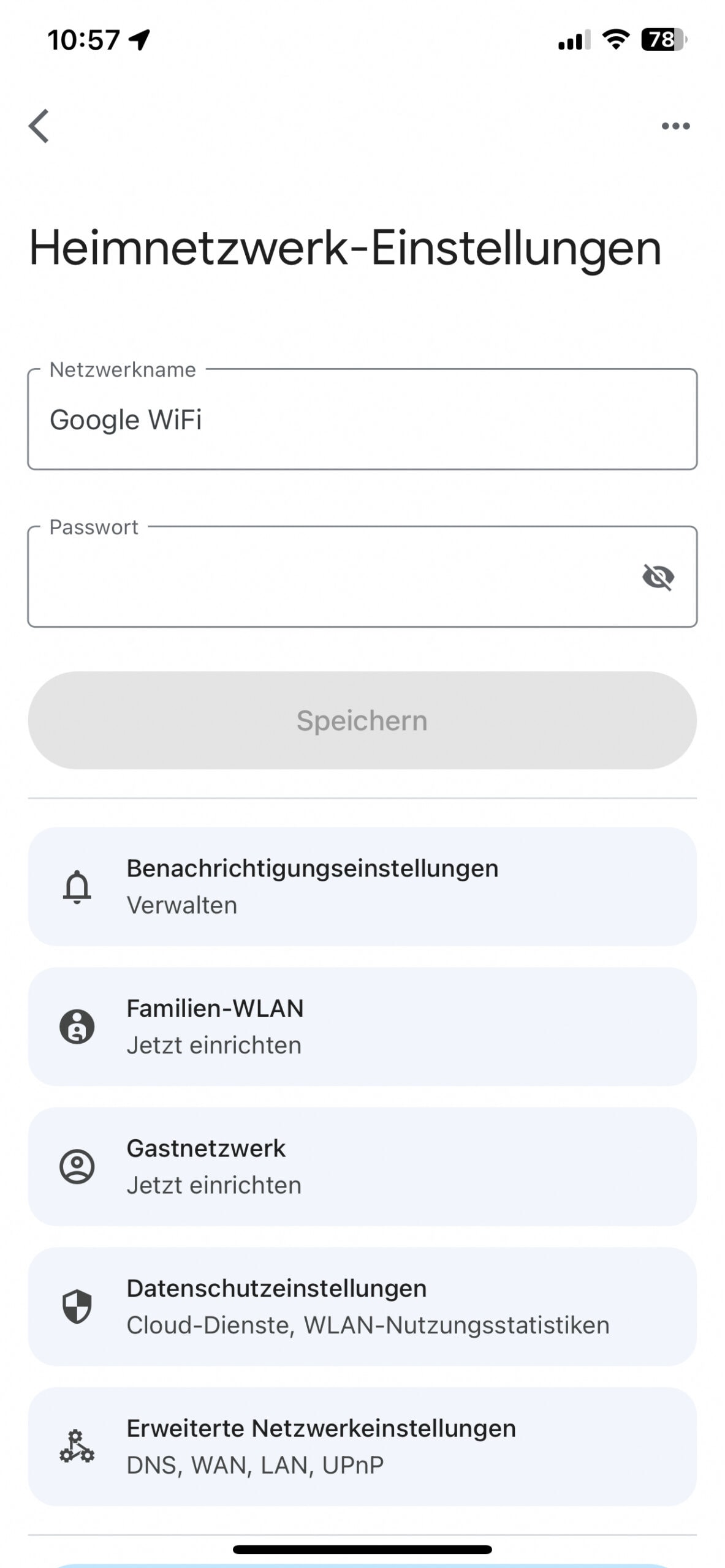
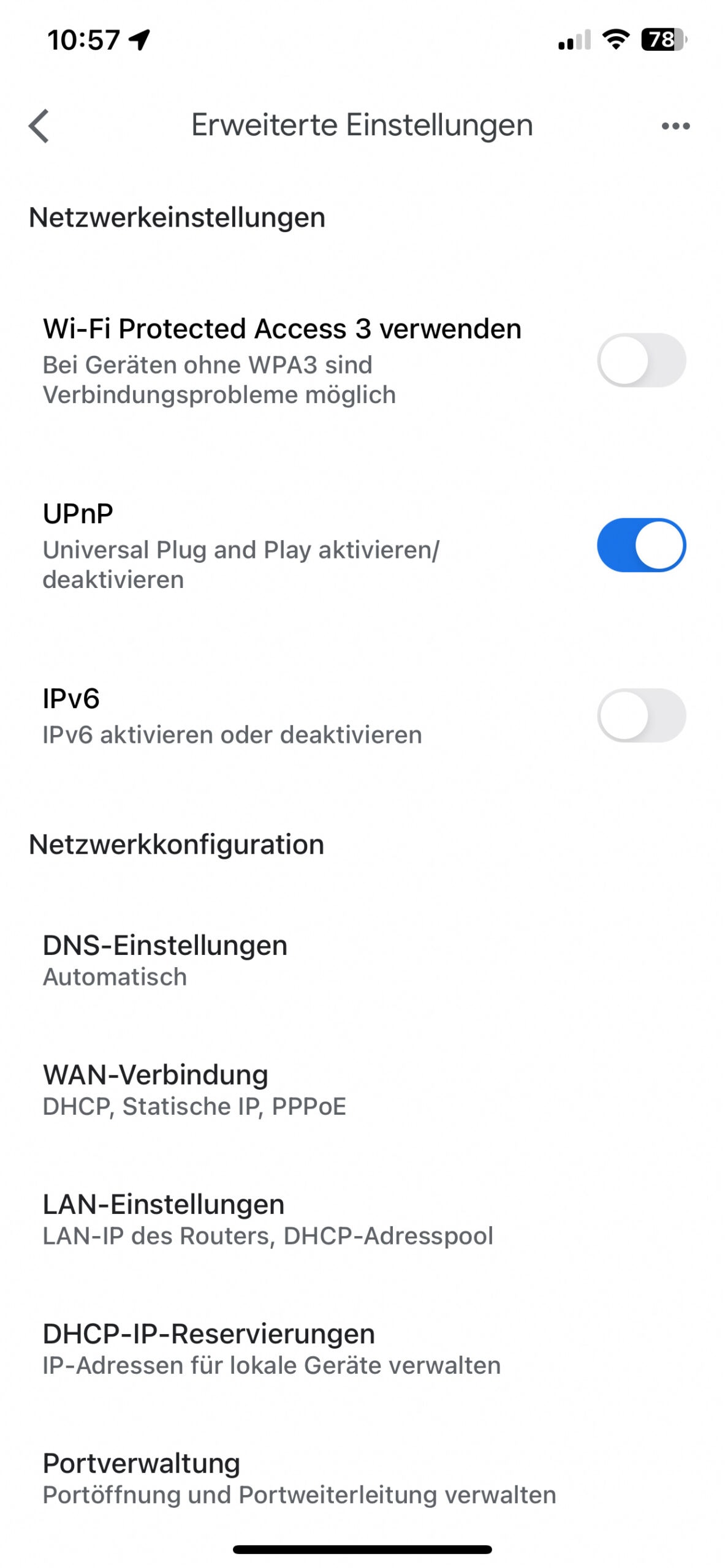
Was ich bei Google schon immer sehr praktische am Gastnetzwerk fand, man kann ich hier wieder den WLAN-Passwortschlüssel direkt via Mail dem Besucher zusenden, ohne dass dieser den vollen Zugriff auf das System erhält, da dies ein anders Passwort erfordert. Außerdem finde ich gerade für Eltern die Sicherheitsfunktionen sinnvoll, sodass man nicht nur die Zeiten, in welchen die Kinder mit ihren Geräten online sein Dürfen ganz einfach einrichten kann, sondern ebenso können auch einzelne Seiten ganz einfach blockiert werden.
(Funktionsumfang: 3,5 von 5 Punkten)
Reichweite und Geschwindigkeit
Laut Google liegt die theoretische maximale Geschwindigkeit des Google WiFi bei 1.2000 Mbit/s. Bei diesen Werten redet man natürlich von perfekten Voraussetzungen, sprich, keine Wand oder Decke dazwischen, was bei einem Haus schlicht und einfach niemals der Fall sein kann. Des Weiteren hängt die max. Geschwindigkeit auch von der von euch gebuchten bzw. max. erreichbaren Netzwerk-Geschwindigkeit eures Anbieters ab. Hierbei kann das Google Wifi System natürlich nicht schneller übertragen als diesem von der Eingangsleitung geboten wird.
Im Test bietet Google Wifi eine zuverlässige und stabile Verbindung, aber im Reichweitentest schneidet dies nur minimal besser als des hauseigenen Wifi meiner FritzBox 7530 AX ab. Wenn man hier dann aber zudem zu dem am Router angeschlossenen Google Wifi noch weitere Zugangspunkte, also das Dreier-Set kauft, ist die Abdeckung auf jeden Fall flächendeckender und besser. Dies liegt natürlich am Mesh-Netzwerk, den ich bei Fritz!Box nur mit einem Reapter geboten bekomme. Entfernt man sich von dem einen Zugangspunkt im Erdgeschoss zweit und ist somit z. B. am zweiten im Obergeschoss näher, dann erfolgt hier automatisch ein Wechsel, von dem man als Nutzer absolut nichts mitbekommt. Jeder Zugangspunkt biete beim Google Wifi eine Reichweite von je 85 m². Das ist absolut im Rahmen und je nach Haus sollte hier dann bei einer Wohnung ein einzelner Zugangspunkt und im Haus das dreier Set ausreichend bzw. notwendig sein.
(Reichweite und Geschwindigkeit: 3,5 von 5 Punkten)
Stromverbrauch
Da man zu Hause eigentlich jeden Tag das WLAN an hat und somit Google Wifi immer mit Strom versorgt wird, ist der Stromverbrauch in der Zeit der steigenden Strompreise nicht unwichtig. Hier liefert Google ein 15 Watt Netzteil mit Google WiFi aus. Im Standby verbraucht das Gerät rund 3 Watt, während es im aktiven Zustand, also wenn über einige Geräte etwas heruntergeladen oder gestreamt wird, dann sind es rund 5 Watt. Dies finde ich so weit sehr gut, denn im Vergleich braucht ein Netgear Orbi Gerät, welches ich bei meinen Eltern installiert habe, rund 13 bis 16 Watt. Über die App kann bei Bedarf die Nachtabschaltung aktiviert werden, sodass das WiFi in dem gewünschten Zeitraum deaktiviert wird, was ebenfalls für eine Stromeinsparung sorgt.
(Stromverbrauch: 4,5 von 5 Punkten)





